
9545
.pdf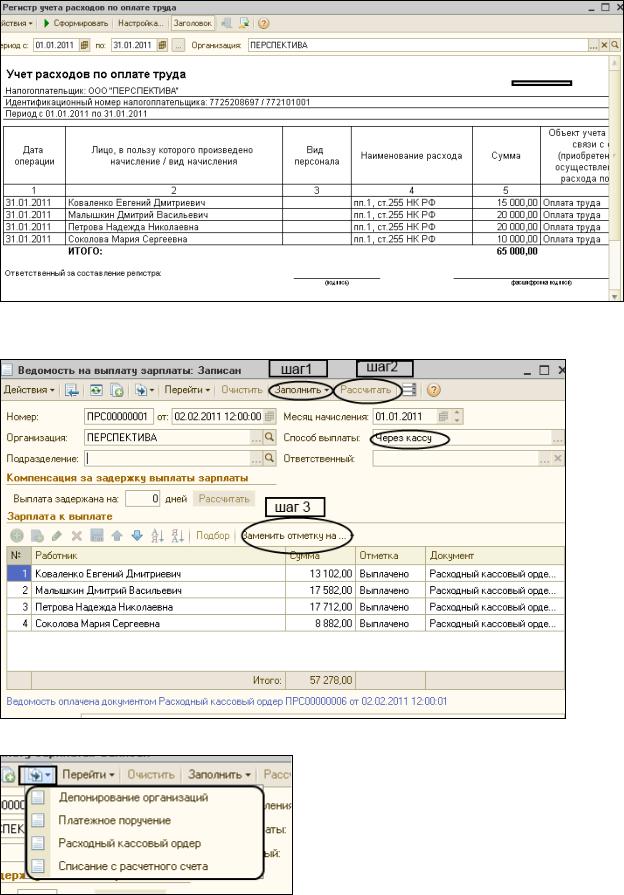
6. 02.02.2011 г. зарплата за январь выплачена полностью по платежной ведомости через кассу. Создать документ « Ведомость на выплату зарплаты» (меню «Зарплата/Выплата зарплаты/Ведомость на выплату зарплаты»).
На основании этого документа создайте расходный кассовый ордер.
51
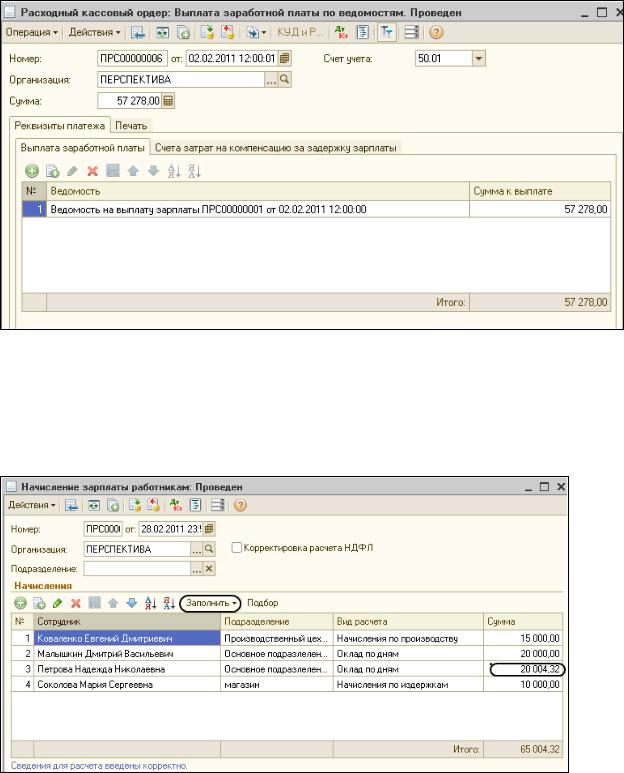
Получите на экране монитора форму Т-53 (Платежная ведомость) и Т-49 (Расчетно-платежная ведомость).
Депонирование заработной платы.
1.Рассчитать заработную плату сотрудникам фирмы за февраль 2011 г., исходя из окладов. Все сотрудники отработали месяц полностью, кроме Петровой, которая была в командировке. Ей начислили за февраль 20004,32 руб.
Создайте документ «Начисление зарплаты работникам».
2.28.03.2011 г. рассчитайте налоги и страховые взносы. Создайте документ «Начисление налогов (взносов) с ФОТ».
(меню «Зарплата/Начисление налогов (взносов) с ФОТ».)
3.02.03.2011 г. заработная плата депонирована по всем сотрудникам. Создайте документ «Ведомость на выплату зарплаты».
52
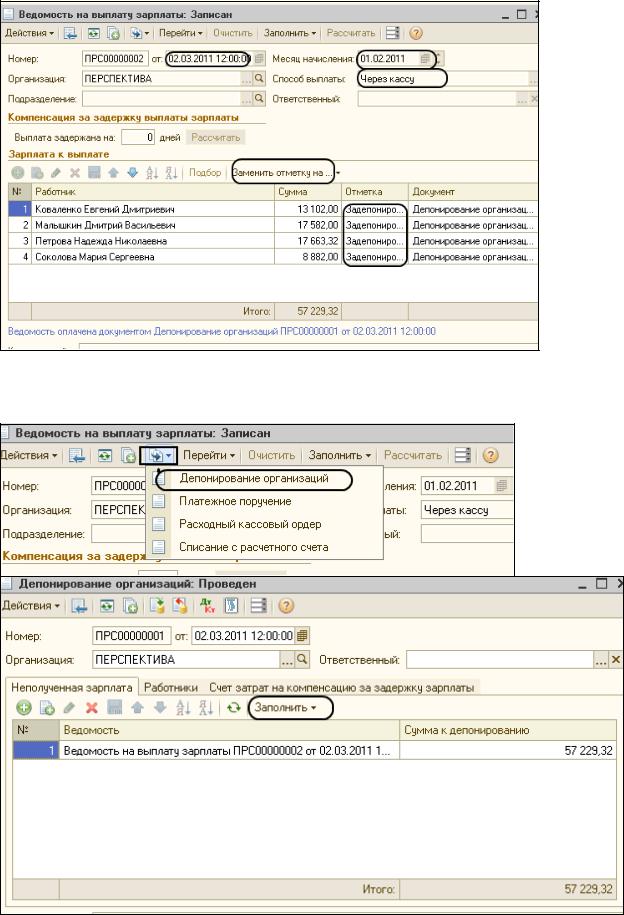
4.Создайте документ «Депонирование организаций» на основании документа «Ведомость на выплату зарплаты».
53
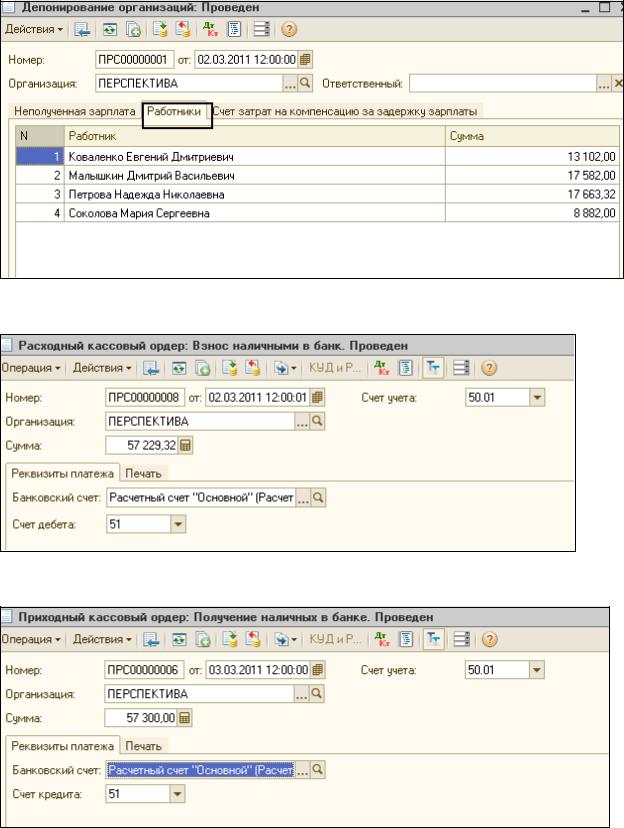
Закладка «Работники» заполнилась автоматически:
5. 02.03.2011 сдайте деньги в сумме 57 229,32 руб. в банк.
Создайте документ «Расходный кассовый ордер», операция «Взнос наличными в банк».
6.Создайте документ «Приходный кассовый ордер» на сумму 57 300 руб. с операцией «Получение наличных в банке».
54
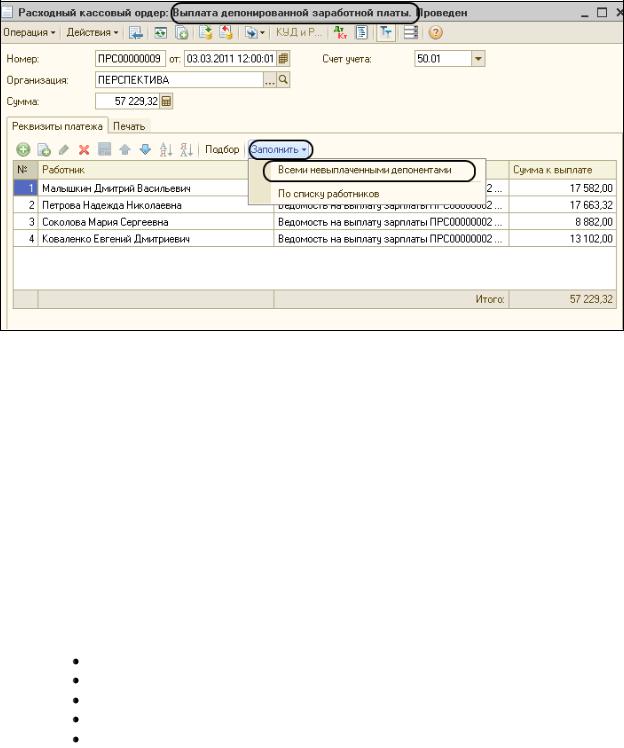
7.03.03.2011 г. выплатите всю задолженность по депонентам за февраль месяц расходным кассовым ордером.
Семестр №5
3.3 Лабораторные работы по разработке конфигурации «Сервисное обслуживание»
3.3.1 Лабораторная работа № 1.
Начало работы с конфигурацией. Создание подсистем.
1.Открыть окно конфигурации:
Пункт меню Конфигурация – Открыть конфигурацию.
2.Выделить в дереве конфигурации корневой элемент Конфигурация и
двойным щелчком мыши открыть палитру его свойств. Если окно не открывается, то нужно встать на объект и вызвать контекстное меню.
Из открывшегося списка выбрать Свойства.
Задать имя конфигурации СервисноеОбслуживание 3. Создать подсистемы:
УчетМатериалов
КадровыйУчет
Организация
ОказаниеУслуг
Бухгалтерия
Для этого надо выбрать в дереве конфигурации в ветке Общие объект Подсистемы. Правой кнопкой вызвать контекстное меню и добавить новые объекты.
4. Добавить картинки для отображения подсистемы.
Двойным щелчком вызвать окно редактирования объекта подсистемы Организация.
Закладка Основные - Картинка
Выбрать любую подходящую картинку по смыслу по кнопке Добавить. Добавить картинки для всех подсистем.
55

5.Запустить отладку.
Пункт меню Отладка – Начать отладку.
6.Изменение порядка расположения подсистем на рабочем столе.
Вконфигураторе выделить корень дерева , вызвать контекстное меню и выбрать пункт От-
крыть командный интерфейс конфигурации.
С помощью кнопок Вверх, Вниз изменить порядок расположения подсистем на рабочем столе:
1)Организация
2)Кадровый учет
3)ОказаниеУслуг
4)УчетМатериалов
5)Бухгалтерия
7.Запустить 1С:Предприятие и проверить что получилось.
Создание справочников.
Создание простого справочника «Клиенты».
1.В режиме Конфигуратор добавить справочник «Клиенты». Закладка Основные:
Представление объекта – Клиент Представление списка - Клиенты
Представление объекта служит для создания элемента справочника. Представление списка определяет название списка объектов.
2. Закладка Подсистемы.
Указать, что данный справочник принадлежит следующим подсистемам:
ОказаниеУслуг Бухгалтерия
3. Закладка Данные.
Указать, что длина кода – 9 символов, а длина наименования – 50 символов.
4.Настройка интерфейса приложения для ввода новых элементов справочника.
Подсистемы – Все подсистемы
Укажем, что справочник «Клиенты» будет создаваться в подсистеме «ОказаниеУслуг». Для этого надо выделить подсистему ОказаниеУслуг и справа в списке Командный интерфейс найти группу Панель действий.Создать. Поставить флаг у команды Кли-
ент:создать, таким образом включается видимость у этой команды.
5.Проверка заполнения стандартных реквизитов.
1)Открыть окно редактирования объекта конфигурации Справочник Клиен-
ты и на закладке Данные нажать кнопку Стандартные реквизиты.
2)Выделить в списке реквизит Наименование и вызвать контекстное меню.
3)Выбрать пункт Свойства и установить в свойстве Проверка заполнения
значение Выдавать ошибку.
6.Перейти в режим 1С:Предприятие и заполнить справочник данными:
1)Васнецов Петр Сергеевич
2)Куликов Игорь Иванович
3)Анисимов Владимир Александрович
4)Прохоров Алексей Дмитриевич
5)Ясин Федор Евгеньевич
Создание простого справочника «Должности».
56

1.В режиме Конфигуратор создать справочник Должности. Представление объекта – Должность Представление списка – Должности.
2.Длина кода – 9 символов,
Длина наименования – 50 символов 3. Подсистемы:
 Организация
Организация  Бухгалтерия
Бухгалтерия
4.Указать, что справочник «Должности» будет создаваться в подсистеме «Организация».(см. выше)
5.Перейти в пользовательский режим и заполнить справочник данными:
1)Менеджер
2)Мастер
3)Слесарь
4)Электрик
5)Моторист
Создание справочника «Сотрудники» с табличной частью.
1.В режиме Конфигуратор создать новый объект Справочник «Сотрудники». Представление объекта – Сотрудник Расширенное представление – Список сотрудников
2.Указать, что данный справочник будет доступен в подсистемах:
Организация
ОказаниеУслуг
Бухгалтерия
3.Закладка Данные.
1)Длина кода – по умолчанию,
Длина наименования справочника – 50 символов.
2)Нажать кнопку Стандартные реквизиты и двойным щелчком вызвать свойство реквизита Наименование. Указать в палитре его свойств синоним – ФИО и в проверке заполнения: Выдавать сообщение об ошибке.
3)Добавить реквизит Должность с типом СправочникСсылка.Должности
4)Создать табличную часть ТрудоваяДеятельность с реквизитами:
Организация – тип Строка, длина – 100 НачалоРаботы – тип Дата, состав даты – Дата ОкончаниеРаботы – тип Дата, состав даты – Дата КемРаботал – тип Строка, длина – 100
4.Указать, что справочник «Сотрудники» будет создаваться в подсистеме «Организация».
5.Перейти в режим 1С:Предприятие и заполнить справочник данными:
1)Ефремов Дмитрий Иванович – менеджер
Трудовая деятельность:
1.
Организация – ЗАО «Арсенал» Начало работы – 01.01.1998 Окончание работы – 10.09.2002 Кем работал - менеджер
2.
Организация –ООО «СтройМастер» Начало работы – 11. 09.2002
57

Окончание работы – 01.05.2006 Кем работал – мастер
2) Фролов Константин Степанович – электрик Трудовая деятельность:
Организация – ООО «Теплосеть» Начало работы – 22.03.2006 Окончание работы – 30.09.2008 Кем работал – электрик
3) Маркин Ефим Юрьевич – мастер Трудовая деятельность:
1.
Организация – ЗАО «Автомастер» Начало работы – 16.10.2004 Окончание работы – 01.05.2008 Кем работал – мастер
2.
Организация – ООО «СервисЦентр» Начало работы – 02.05.2008 Окончание работы – 30.12.2009 Кем работал – мастер
4) Крохин Евгений Владимирович – слесарь Трудовая деятельность:
Организация – ООО «Металлург» Начало работы – 07.10.2000 Окончание работы – 20.08.2002 Кем работал – слесарь
5) Устюгов Александр Петрович – слесарь Трудовая деятельность:
Организация – ООО «НМЗ» Начало работы – 16.04.2000 Окончание работы – 15.06.2004 Кем работал – слесарь
Создание иерархического справочника «Номенклатура»
1. Создать справочник «Номенклатура». Закладка Подсистемы:
УчетМатериалов
ОказаниеУслуг
Бухгалтерия
2.Закладка Иерархия.
Установить флажок – Иерархический справочник.
3.Закладка Данные.
Длина наименования – 100 символов.
4.Указать, что справочник «Номенклатура» может создаваться в подсистемах УчетМа-
териалов и ОказаниеУслуг.
5.Запустить отладку и заполнить справочник данными:
58

1)Папка «Материалы»
2)Папка «Услуги»
3)В группе «Материалы» создать подгруппы:
Детали для импортного автомобиля Детали для отечественного автомобиля
4)В группе «Услуги» создать две подгруппы:
Ремонт импортного автомобиля
 Ремонт отечественного автомобиля 5) В подгруппу «Детали для импортного автомобиля» внести:
Ремонт отечественного автомобиля 5) В подгруппу «Детали для импортного автомобиля» внести:
Воздушный фильтр APU11 Масляный фильтр HB2 Стойка стабилизатора Амортизатор
Фара UF1
6) В подгруппу «Детали для отечественного автомобиля» внести: Воздушный фильтр ВМ5 Масляный фильтр ДК5 Фара С22 Предохранители НГ345
7) В подгруппу «Ремонт импортного автомобиля» внести: Замена масляного фильтра Замена воздушного фильтра Замена фары Замена амортизатора
8) В подгруппу «Ремонт отечественного автомобиля» внести: Замена масляного фильтра Замена воздушного фильтра Замена фары Замена предохранителей
Создание справочника с предопределенными элементами
1.Создать справочник «Склады». Представление объекта – Склад
2.Закладка Подсистемы:
УчетМатериалов
ОказаниеУслуг
3.Установим флажок для быстрого выбора в справочнике «Склады» на закладке Формы.
4.Закладка Прочее – кнопка Предопределенные элементы – Добавить.
Добавить предопределенный элемент с именем и наименованием Основной.
5.Указать, что справочник будет дозаписываться в подсистеме УчетМатериалов.
6.Перейти в пользовательский режим и добавить склад – Вспомогательный.
7.Самостоятельно создать справочник «ЕдиницыИзмерения» с предопределенными элементами:
Имя – штука, наименование – шт Имя – литр, наименование – л Имя – метр, наименование – м
8. Указать, что справочник будет использоваться в подсистемах: УчетМатериалов
59

ОказаниеУслуг
9.Указать, что справочник будет дозаписываться в подсистеме УчетМатериалов.
10.Перейти в пользовательский режим и добавить единицу измерения – килограмм (кг).
Создание справочника «Организация».
1.Имя – Организация. Подсистема – Организация.
2.Закладка Данные.
Длина наименования – 100 символов. Добавить реквизиты:
ЮридическийАдрес – тип Строка, длина – 50 символов ФактическийАдрес – тип Строка, длина – 50 символов ИНН – тип Число, длина – 20 знаков Банк – тип Строка, длина – 50 символов
РасчетныйСчет – тип Строка, длина – 20 символов 3. Создать табличную часть СотрудникиОрганизации с реквизитами:
 Сотрудник – тип СправочникСсылка.Сотрудники
Сотрудник – тип СправочникСсылка.Сотрудники  Должность – тип СправочникСсылка.Должности
Должность – тип СправочникСсылка.Должности
4.Указать, что справочник будет создаваться в подсистеме Организация.
5.Перейти в режим 1С:Предприятие и заполнить справочник «Организация»:
Наименование – ООО «Автомир» Юридический адрес - 603070, г. Нижний Новгород, ул.Народная, 28б
Фактический адрес - 603074, г. Нижний Новгород, ул.Народная, 28б
ИНН - 5 435 456 546111
Банк – Волго-Вятское отделение Сбербанка РФ Расчетный счет - 876 54 5 6454650000
Сотрудников и их должности взять из соответствующих справочников.
3.3.2 Лабораторная работа № 2.
Создание документа «ПриходнаяНакладная».
1.В конфигураторе создать новый объект – Документ «ПриходнаяНакладная». Представление списка – Приходные накладные.
Закладка Подсистемы. Используется в подсистемах :УчетМатериалов и Бухгалтерия.
2.Закладка Данные.
1)Создать реквизит Склад – тип СправочникСсылка.Склады
2)Добавить табличную часть Материалы. Для табличной части установим свойст-
во Проверка заполнения в значение Выдавать ошибку.
Добавить реквизиты табличной части:
Материал – тип СправочникСсылка.Номенклатура ЕдИзм – тип СправочникСсылка.ЕдиницыИзмерения Количество – тип Число, длина 15, точность 3, неотриц. Цена – тип Число, длина 15, точность 2, неотрицательное Сумма – тип Число, длина 15, точность 3, неотриц.
Для каждого реквизита табличной части установить свойство Проверка заполнения в значение Выдавать ошибку.
3.Закладка Нумерация. Должно быть включено свойство Автонумерация. Это обеспечит автоматическую генерацию уникальных номеров для вновь создаваемых документов.
60
